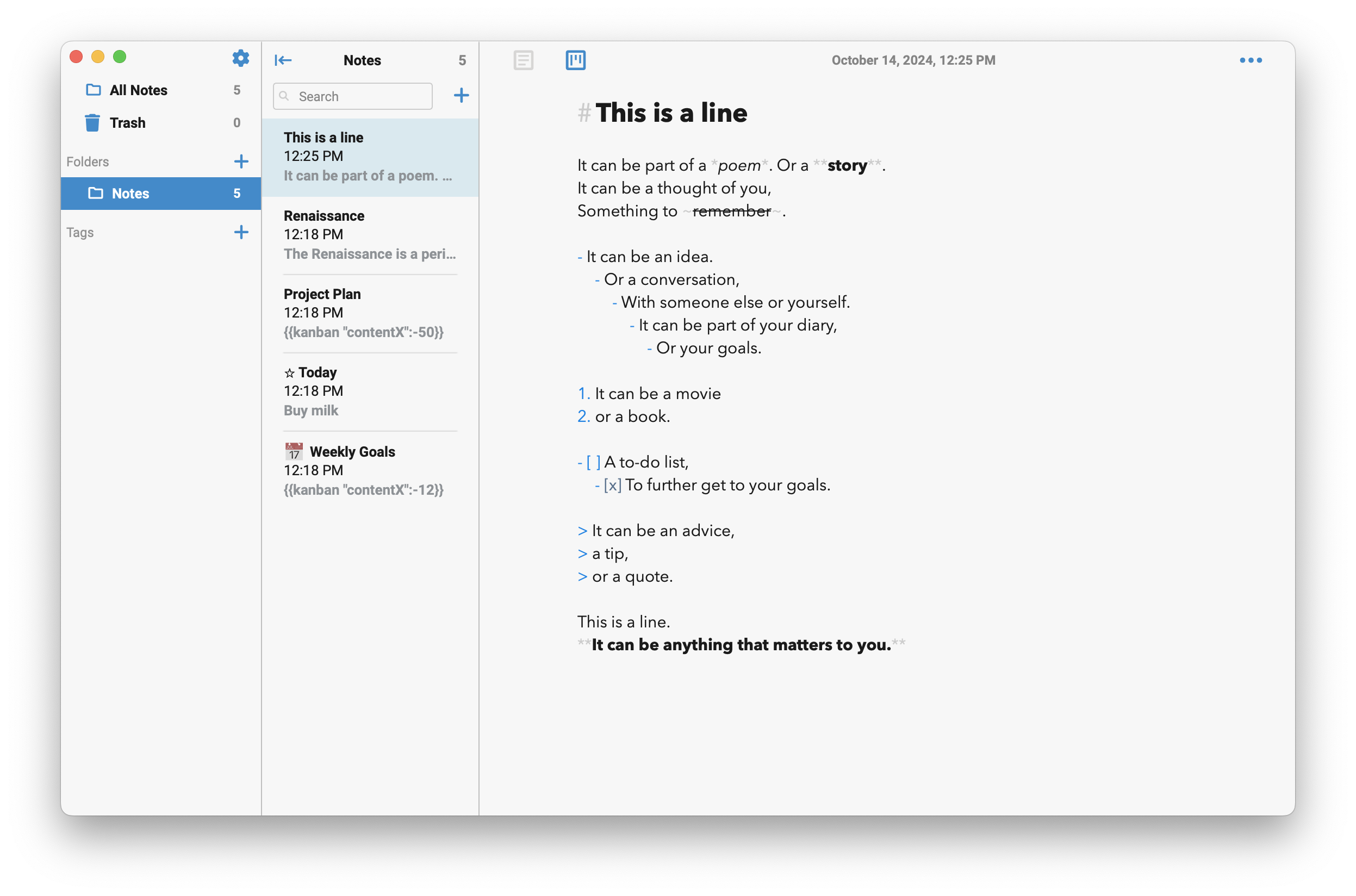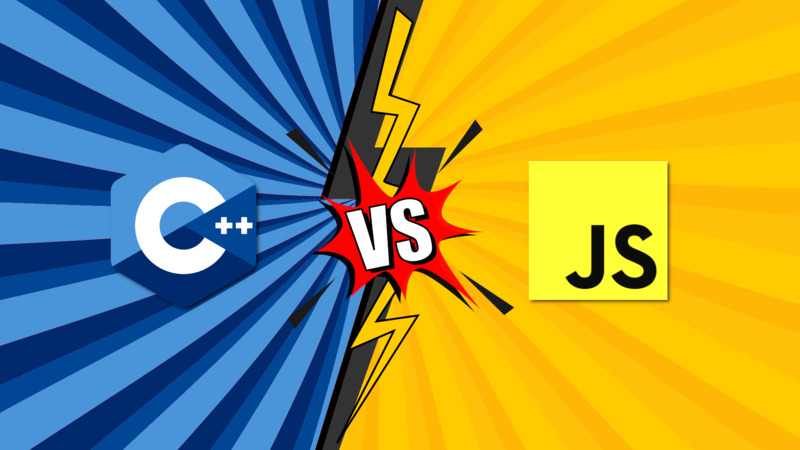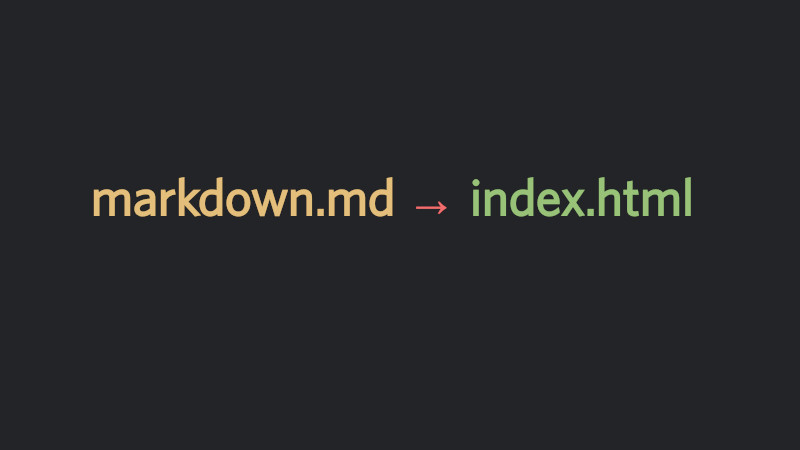Antigamente você instalava um plugin tipo o Markdown Viewer no Firefox e conseguia abrir arquivos .md que são do tipo Markdown . Mas depois da versão 57 do Firefox, isso não é mais possível, toda vez que você tenta abrir arquivo com Ctrl + o aparece essa caixa com essa informação:
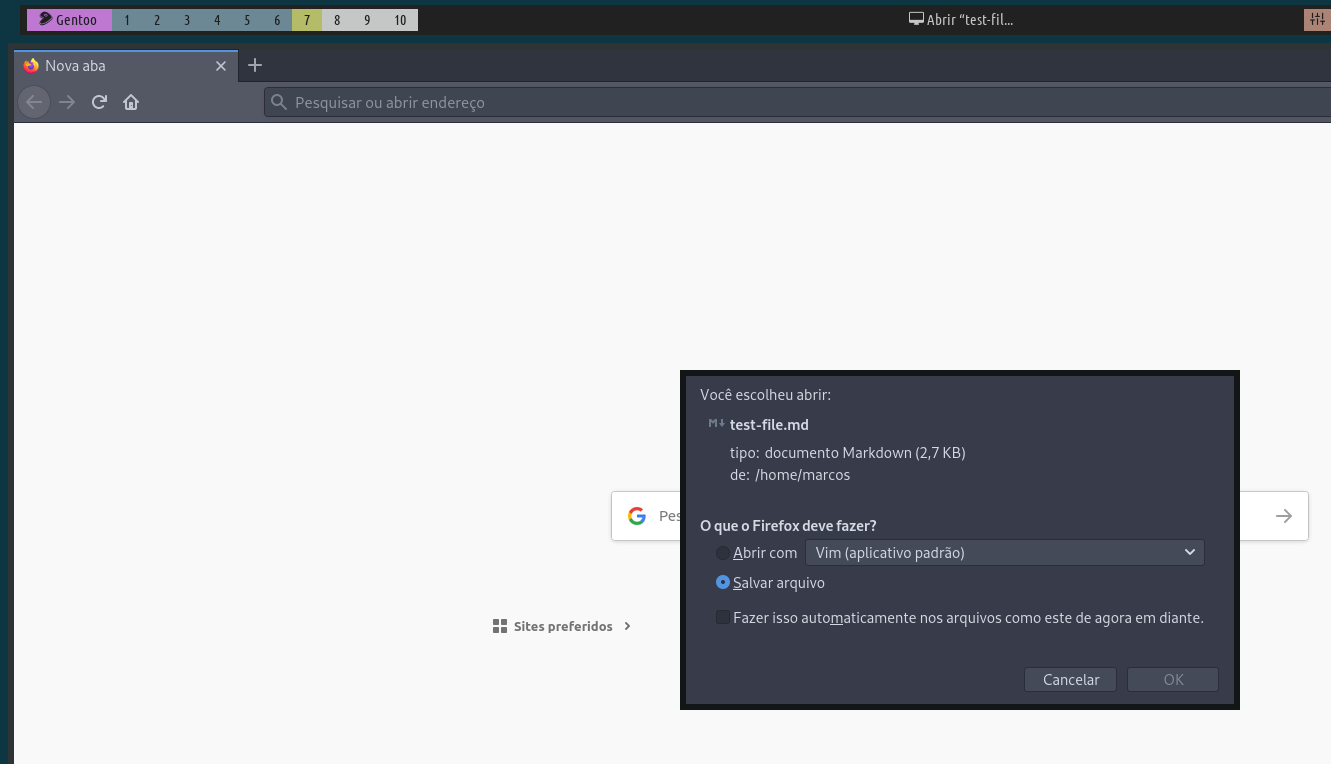
Ou seja, o navegador pergunta se você deseja abrir com um editor de texto ou fazer download do arquivo que já está na sua máquina.
Se você só instalar plugins não vai resolver, você precisa seguir os seguintes passos:
1. Acessar as configurações do Firefox digitando no endereço de url: about:config
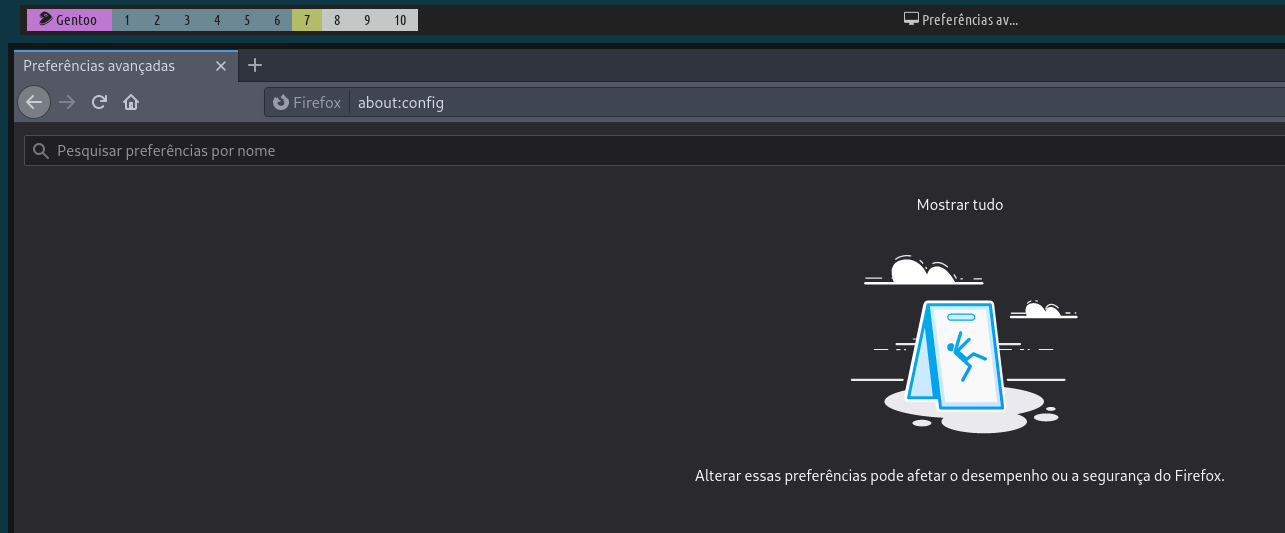
2. No campo de pesquisa, procurar a configuração de nome: helpers.private_mime_types_file
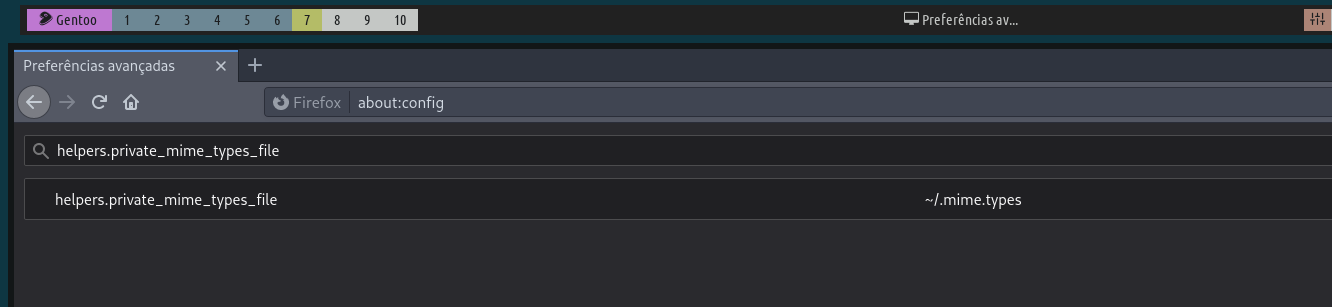
Perceba que ele mostra um arquivo para mime-types que deve ser gravado no seu computador, justamente no caminho informado: ~/.mime.types . É possível até editar o caminho pelo próprio browser clicando no ícone de edição, mas vamos tomar esse caminho e nome de arquivo como padrão, até porque é padrão mesmo! ☺
3. Vamos criar o arquivo:
vim ~/.mime.types
E dentro dele vamos inserir o seguinte conteúdo:
text/plain md txt
Como isso informamos quais tipos de arquivo queremos que o Firefox abra diretamente no navegador, se quiser mais arquivos fique à vontade para informar. Sei que o txt já abre por padrão, mas não haverá problema reinformar.
4. Agora se voçe tentar abrir o arquivo .md , perceba que já é aberto:
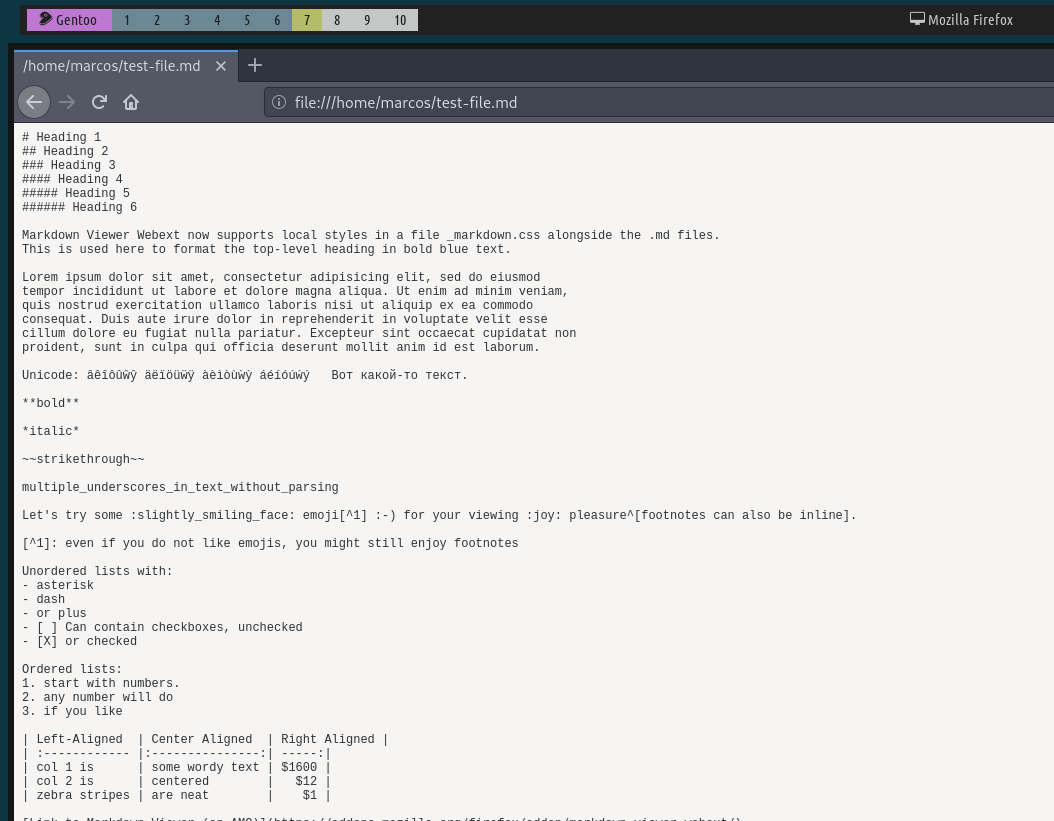
Mas perceba que o Markdown não é renderizado e sim exibido o código como arquivo de texto. No próximo passo vamos alterar isso!
5. Agora sim entra o papel da extensão/addon/plugin do Firefox . Para isso vamos usar o Markdown Viewer Webext, existem outros, mas vamos utilizar esse, após instalar, tcharaaamm!!!
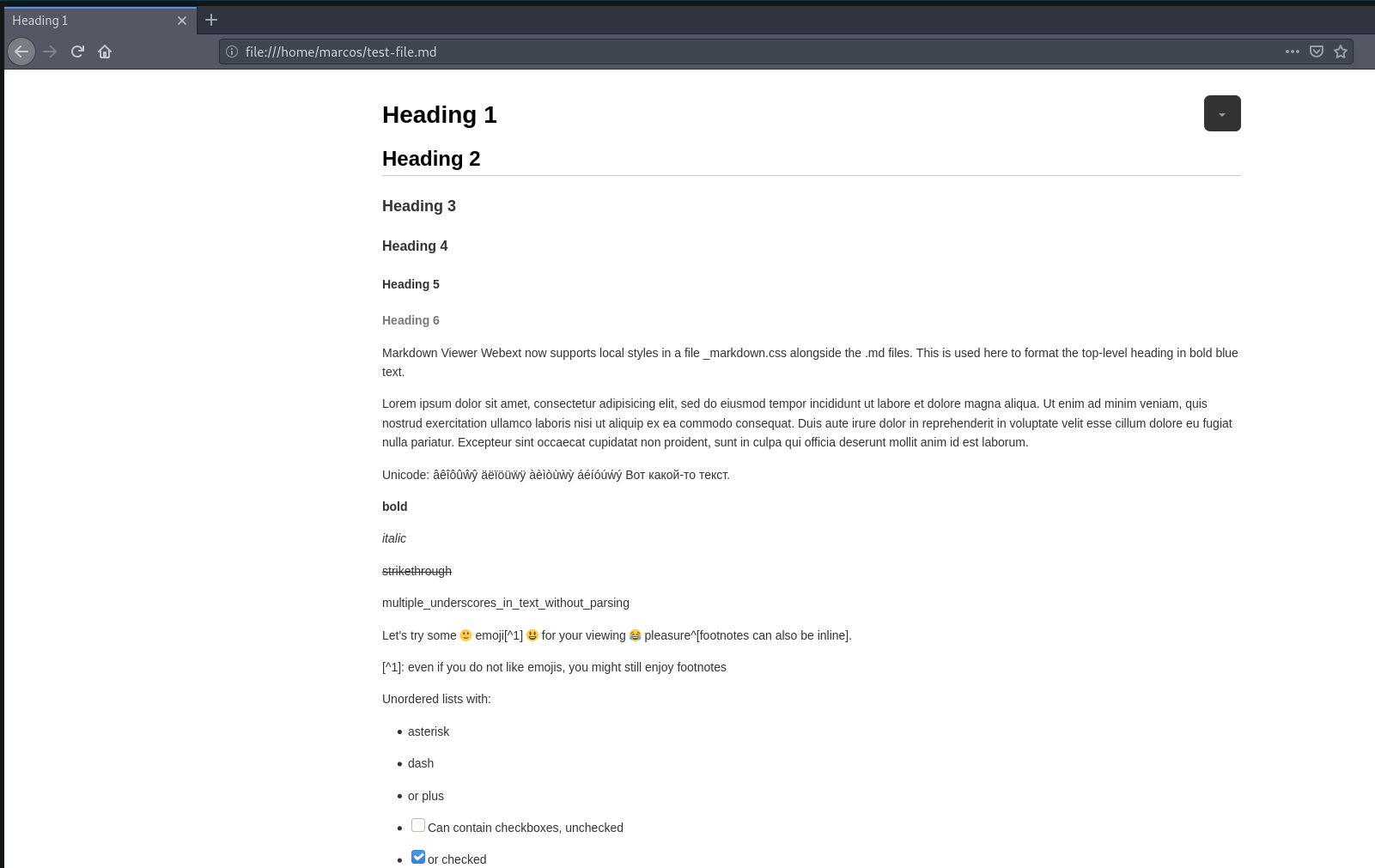
Você ainda pode customizar o CSS para deixá-lo do jeito como deseja, centralizado, por exemplo como eu fiz e está na imagem, indo em:
☰ → Extensões → … (do plugin) → Preferências → Preferências(do plugin)
E abaixo à o campo de inserir seu CSS , no meu caso eu inseri: body { max-width: 1000px; margin: auto; } como na imagem abaixo:
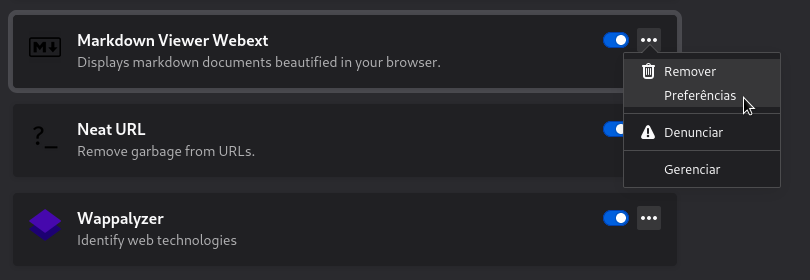
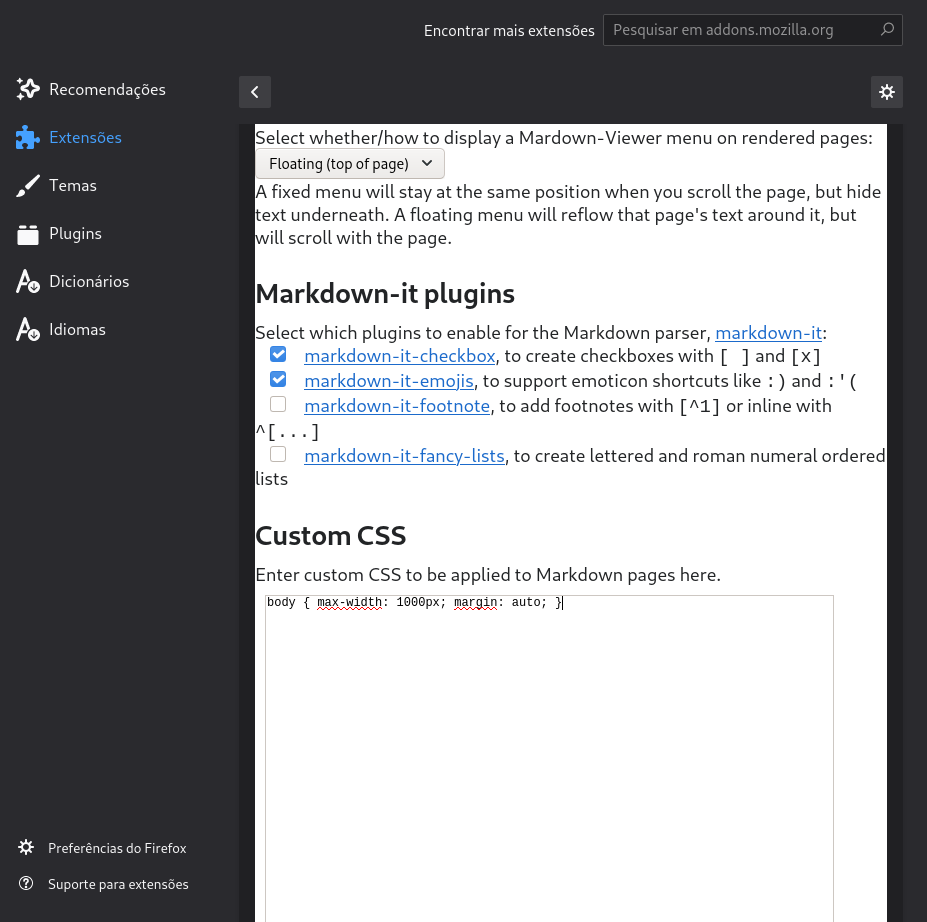
Fácião, neh?! ☺
Antes de ir, veja também:
- Limpe suas URLs dos Parâmetros das Redes Sociais e Outros
- Descubra quais tecnologias os sites usam
- Como Desabilitar as Solicitações de Notificações de Sites no Firefox
- IceCat - Um navegador minimalista baseado em Firefox
- qutebrowser - Um Navegador estilo Vim , Muito Veloz!
- 16 Complementos úteis para Firefox
- Lista com 28 Navegadores para Linux